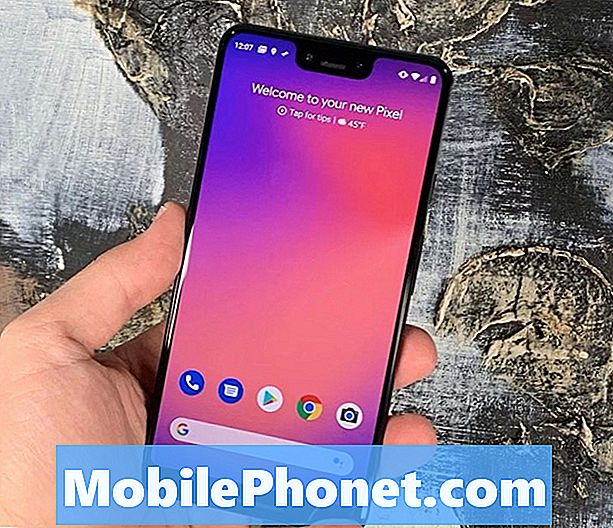#Samsung #Galaxy # Note9 adalah peranti Android premium yang dikeluarkan tahun lalu dan popular di kalangan pengguna kerana banyaknya ciri yang ditawarkannya. Ini adalah model terbaru dalam siri peranti Note dan yang paling berkuasa setakat ini. Ia menggunakan paparan Super AMOLED 6,4 inci yang berfungsi dengan input sentuhan dan juga stylus. Di bawah tudung terdapat pemproses Snapdragon 845 yang dipasangkan dengan 8GB RAM. Walaupun ini adalah peranti berkinerja mantap, terdapat beberapa keadaan ketika masalah tertentu dapat terjadi yang akan kita tangani hari ini. Dalam ansuran terbaru dari siri penyelesaian masalah ini, kami akan menangani Galaxy Note 9 tanpa suara pada navigasi Peta Google ketika disambungkan ke masalah Bluetooth.
Sekiranya anda memiliki Samsung Galaxy Note 9 atau mana-mana peranti Android yang lain, sila hubungi kami menggunakan borang ini. Kami dengan senang hati akan membantu anda dengan sebarang masalah yang mungkin anda hadapi dengan peranti anda. Ini adalah perkhidmatan percuma yang kami tawarkan tanpa ikatan. Kami bagaimanapun meminta agar anda menghubungi kami, cuba sedetail mungkin agar penilaian yang tepat dapat dibuat dan penyelesaian yang betul dapat diberikan.
Cara Memperbaiki Samsung Galaxy Note 9 Tidak Ada Suara Di Peta Google Navigasi Ketika Disambungkan ke Bluetooth
Masalah:Saya mempunyai Samsung Note 9 yang dipasangkan dengan Android Auto. Tidak ada suara yang masuk melalui pembesar suara kereta atau telefon dengan navigasi Peta Google. Saya telah mencuba banyak sambungan: Media Audio dimatikan pada Bluetooth telefon saya. Dalam tetapan Peta Google: Mainkan Suara melalui Bluetooth dihidupkan dengan Suara dan Suara pada pilihan paling kuat. Suara Play Test Sound sangat didengar. Saya memasang semula peta Google dan Android Auto, membersihkan cache dan juga menghidupkan semula telefon bimbit saya. Panggilan telefon dilakukan dengan sangat baik, tetapi tidak ada suara di Nav demi giliran. Dengan navigasi Waze, tidak ada suara melalui pembesar suara kereta - hanya melalui telefon. Telefon saya mempunyai kemas kini sistem terkini. Ia berjalan. Sebarang cadangan akan sangat dihargai.
Penyelesaian: Sebelum melakukan langkah penyelesaian masalah pada telefon ini, sebaiknya pastikan ia berjalan pada versi perisian terkini. Sekiranya kemas kini tersedia, saya cadangkan anda memuat turun dan memasangnya terlebih dahulu.
Apa yang perlu anda lakukan terlebih dahulu dalam kes ini adalah memastikan bahawa anda telah mengatur sambungan telefon ke kereta untuk penggunaan navigasi Peta Google.
- Hidupkan Bluetooth pada telefon anda.
- Pasangkan telefon atau tablet anda ke kereta anda.
- Tetapkan sumber untuk sistem audio kereta anda ke Bluetooth.
- Buka aplikasi Peta Google Tetapan Menu Tetapan navigasi.
- Di sebelah "Mainkan suara melalui Bluetooth", hidupkan suis.
Anda harus memastikan mendapatkan arah suara terkini di telefon anda.
- Pastikan anda tersambung ke Internet. Arahan suara akan dimuat lebih pantas jika anda mempunyai sambungan Internet yang kuat.
- Gunakan aplikasi Peta Google seperti biasa. Petunjuk suara akan dimuat turun semasa aplikasi Peta dibuka.
- Apabila arahan suara selesai dimuat turun, anda akan mendengar arahan dan bukannya lonceng ketika menavigasi ke suatu tempat.
Sekiranya masalah berlanjutan, lakukan langkah penyelesaian masalah tambahan yang disenaraikan di bawah.
Lakukan tetapan semula lembut
Pengaturan semula lembut biasanya dilakukan untuk menyegarkan semula perisian telefon. Tindakan ini biasanya memperbaiki gangguan perisian kecil yang boleh menyebabkan masalah pada telefon.
- Tekan dan tahan butang kelantangan dan jangan lepaskan.
- Sekarang tekan dan tahan kekunci Kuasa sambil menahan butang kelantangan.
- Biarkan kedua-dua kekunci ditahan bersama selama 10 saat atau lebih.
Setelah telefon dimulakan, periksa sama ada masalah itu masih berlaku.
Periksa sama ada masalah berlaku dalam Safe Mode
Terdapat kes apabila aplikasi yang anda muat turun akan menyebabkan masalah pada telefon semasa mereka dipasang. Untuk memeriksa sama ada aplikasi yang anda muat turun menyebabkan masalah, anda perlu menghidupkan telefon dalam Safe Mode kerana hanya aplikasi yang dipasang sebelumnya yang dibenarkan berjalan dalam mod ini.
- Matikan peranti.
- Tekan dan tahan kekunci Kuasa melepasi skrin nama model yang muncul di skrin.
- Apabila SAMSUNG muncul di skrin, lepaskan kekunci Kuasa.
- Segera setelah melepaskan kekunci Daya, tekan dan tahan kekunci Kelantangan.
- Terus tahan kekunci Kelantangan sehingga peranti selesai dimulakan semula.
- Apabila mod Selamat muncul di sudut kiri bawah skrin, lepaskan kekunci Kelantangan.
Sekiranya masalah tidak berlaku dalam mod ini, kemungkinan besar disebabkan oleh aplikasi yang anda pasang. Ketahui aplikasi ini dan nyahpasangnya.
Lap partisi cache telefon
Terdapat kes apabila data cache yang disimpan di partition khusus telefon boleh menjadi rosak. Apabila ini berlaku, ini biasanya akan menyebabkan masalah tertentu berlaku di telefon. Untuk menghilangkan kemungkinan inilah yang menyebabkan masalah, anda perlu menghapus partisi cache telefon dari mod pemulihan.
- Matikan telefon.
- Tekan dan tahan kekunci Kelantangan dan kekunci Bixby, kemudian tekan dan tahan kekunci Kuasa.
- Apabila logo Android dipaparkan, lepaskan ketiga-tiga kekunci.
- Mesej ‘Memasang kemas kini sistem’ akan muncul selama 30 - 60 saat sebelum pilihan menu pemulihan sistem Android muncul.
- Tekan kekunci Kelantangan turun beberapa kali untuk menyorot partisi cache hapus.
- Tekan kekunci Kuasa untuk memilih.
- Tekan kekunci Kelantangan untuk menyorot ya, mereka dan tekan kekunci Kuasa untuk memilih.
- Apabila partisi wipe cache selesai, sistem Reboot kini diserlahkan.
- Tekan kekunci Kuasa untuk memulakan semula peranti.
Periksa sama ada masalah masih berlaku.
Lakukan tetapan semula kilang
Sekiranya langkah-langkah di atas gagal menyelesaikan masalah maka kemungkinan ini disebabkan oleh data perisian lama yang belum sepenuhnya dihapus semasa proses kemas kini. Kaedah terbaik untuk mengatasi ini sekarang adalah dengan melakukan tetapan semula kilang. Pastikan untuk membuat sandaran data telefon anda sebelum melakukan tetapan semula.
- Matikan telefon.
- Tekan dan tahan kekunci Kelantangan dan kekunci Bixby, kemudian tekan dan tahan kekunci Kuasa.
- Apabila logo Android hijau dipaparkan, lepaskan semua kekunci (‘Memasang kemas kini sistem’ akan muncul selama kira-kira 30 - 60 saat sebelum menunjukkan pilihan menu pemulihan sistem Android).
- Tekan kekunci Kelantangan turun beberapa kali untuk menyorot ‘lap data / tetapan semula kilang’.
- Tekan butang Kuasa untuk memilih.
- Tekan kekunci Kelantangan sehingga ‘Ya - hapus semua data pengguna’ diserlahkan.
- Tekan butang Kuasa untuk memilih dan memulakan tetapan semula induk.
- Apabila tetapan semula induk selesai, ‘Reboot system now’ akan diserlahkan.
- Tekan kekunci Kuasa untuk memulakan semula peranti.
Jangan pasang aplikasi apa pun di telefon anda setelah penetapan semula selesai. Cuba periksa terlebih dahulu jika masalah masih berlaku.
Jangan ragu untuk mengirimkan pertanyaan, saran, dan masalah yang Anda alami saat menggunakan ponsel Android Anda. Kami menyokong setiap peranti Android yang ada di pasaran sekarang. Dan jangan bimbang, kami tidak akan mengenakan sebarang bayaran kepada anda untuk soalan anda. Hubungi kami menggunakan borang ini. Kami membaca setiap mesej yang kami terima tetapi tidak dapat menjamin tindak balas yang cepat. Sekiranya kami dapat menolong anda, tolong bantu kami menyebarkan berita dengan berkongsi catatan kami dengan rakan anda.